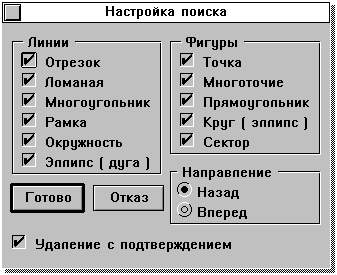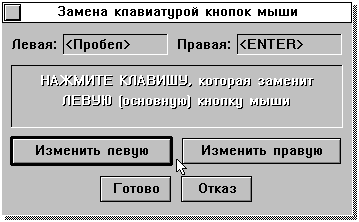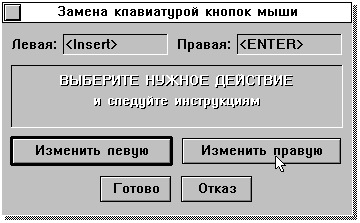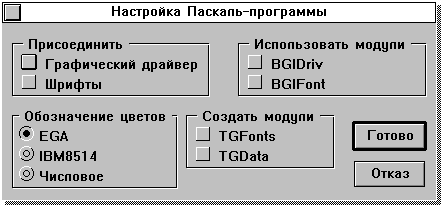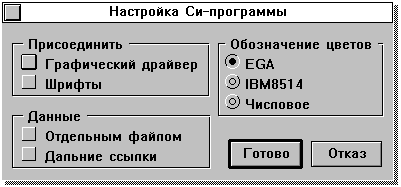Содержание | Предыдущая | Следующая
Ниже рассмотрены возможности, предусмотренные пунктом главного меню Настройка.
7.1. Настройка экрана (выбор графического режима)
При первоначальном запуске Турбограф XXI автоматически определяет тип имеющегося дисплея и устанавливает графический режим с наибольшей разрешающей способностью (режим по умолчанию). На дисплее SVGA устанавливается режим VGA 640*480*16 цветов. Однако вы можете использовать и другие графические режимы, которые обеспечиваются дисплеем. Например, на компьютере с дисплеем VGA или SVGA можно готовить рисунки для EGA, CGA или MCGA. Набор доступных режимов на дисплее SVGA, совместимом со стандартом VESA, определяется имеющимся объемом видеопамяти и возможностями конкретного видеоадаптера.
Для выбора графического режима обратитесь к меню Настройка/Экран... . При этом появляется такое, например, окно:
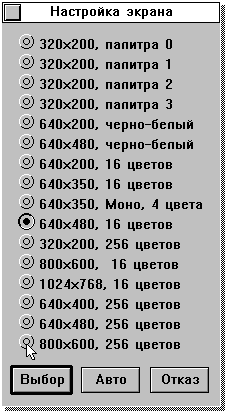
Режим, выбранный в данный момент, отмечен точкой. В примере это режим 640х480 точек, 16 цветов (VGA).
Выберите нужный режим мышью или, пользуясь клавиатурой, и нажмите Выбор. На диск (в текущий каталог) будет записан текстовый файл SCREEN.TG, содержащий выбранные параметры настройки — код графического драйвера и код графического режима.
Выбранный графический режим будет установлен при повторном запуске программы. Турбограф XXI при старте проверяет наличие файла SCREEN.TG в текущем каталоге и, если такой имеется, считывает из него параметры графического режима. Поскольку SCREEN.TG записывается в текущий каталог, то при вызове из разных каталогов можно использовать Турбограф XXI в разных режимах.
Нажатие Авто приводит к удалению файла настройки экрана SCREEN.TG, а, следовательно, к автоматической установке при повторном запуске графического режима по умолчанию.
7.2. Настройка распределения памяти
Программа Турбограф XXI предусматривает возможность пользовательской настройки размера памяти, отводимой для рисунка. Нужно, однако понимать, что увеличение объема памяти для рисунка происходит за счет сокращения размера памяти, отводимой для самой программы. Поэтому, если вы будете увеличивать размер памяти для хранения картинки, программа вынуждена будет чаще считывать свои блоки с диска, затрачивая на это заметное время. Поэтому, работая с несложным рисунком или на не очень быстром компьютере следует установить по возможности меньший объем памяти для рисунка. Хороший компромисс обеспечивает выбор рекомендуемого программой объема. При этом, кстати, учитывается и быстродействие компьютера. Устанавливать наибольший или близкий к нему размер памяти следует только в крайнем случае, поскольку работа программы в таком режиме резко замедляется (даже на самом быстром компьютере).

Установить нужный объем можно, нажимая мышью кнопки со стрелками, расположенными около поля, где записано значение. Можно также вписать нужное значение прямо в это поле или воспользоваться кнопками для выбора наименьшего, рекомендуемого или наибольшего значения.
Когда вы нажмете Готово, вам будет предложено выйти из программы и запустить ее снова, чтобы выбранное распределение памяти было реализовано.
О настройке палитры подробно рассказано в разделе "Управление палитрой".
При необходимости можно изменять некоторые характеристики операций поиска и удаления объектов.
Вызвав меню Настройка/Поиск..., вы получите возможность выбрать типы объектов, которые должны участвовать в поиске линий и фигур, направление поиска, решить, требуется ли подтверждение при удалении объектов.
Список линий и фигур предоставляется для того, чтобы, во-первых, вы могли видеть, что Турбограф XXI относит к линиям, а что к фигурам. Указание линий и фигур при поиске и удалении выполняется по-разному: для линий нужно указать на контур, а для фигур — на занимаемую ими область. Возможность отключения каких-то типов линий или фигур может потребоваться, чтобы при поиске была найдена линия или фигура интересующего вас типа, а не та, что частично или полностью может с ней совпадать.
Поиск в направлении "Назад" означает, что найденной или удаляемой будет последняя по порядку (первая, считая с конца, верхняя) линия, фигура, точка заливки или строка текста, закрывающая указанную вами точку, если таких линий, фигур, текстов или точек заливки оказалось несколько.
При поиске "Вперед" найденным будет самый нижний объект.
Заливка является хотя и мощной, но довольно капризной операцией, которая иногда затрудняет правильное понимание ситуации с рисунком.
Чтобы облегчит работу с заливкой, предусмотрена возможность ее временного отключения. Заливка при этом остается частью рисунка, но не воспроизводится при его перерисовке.
Возможность настройки появляется при вызове меню Настройка/Заливка... .
Имеется и возможность оставить или отменить выдачу запроса на включения заливки в число выбранных объектов. Можно отрегулировать и включение/выключение индикаторов заливки при использовании инструмента выбора
.
7.6. Настройка мыши и клавиатуры
Поскольку Турбограф XXI предусматривает возможность замены мыши клавиатурой, то и настройка мыши и вариантов ее замены клавиатурой совмещены в пункте меню Настройка/Мышь/Клавиатура. При выполнении этого пункта появляется диалоговое окно
Оно позволяет изменять чувствительность (скорость курсора) манипулятора мышь в горизонтальном и вертикальном направлениях. Настройка выполняется с помощью двух движков, справа от которых показывается числовое значение скорости в условных единицах.
Ниже движков настройки чувствительности мыши располагается группа "Замена кнопок мыши". С помощью имеющихся там кнопок с зависимой фиксацией можно выбрать один из предлагаемых вариантов замены левой и правой кнопок мыши при работе с клавиатурой.
Если ни один из предлагаемых вариантов вас не устраивает, нажмите кнопку Другие клавиши... . Появится панель диалога с помощью которой вы сможете выбрать подходящее вам сочетание.
Для выбора замены левой кнопки мыши проделайте следующее:
Нажмите экранную кнопку Изменить левую. Следуя указанию, появившемуся на табло в центре диалоговой
панели, нажмите и удерживайте некоторое время клавишу, которую вы подобрали для замены левой кнопки. Например, это может быть клавиша Insert.Когда появится инструкция,
выполните ее.Левая кнопка заменена. В поле "Левая" появилось название выбранной вами клавиши <Insert>.
Аналогично выполняется замена правой кнопки мыши.
Выбор может быть выполнен неоднократно. Когда результат вас устроит, нажмите Готово. Если вы хотите сохранить все как было раньше, нажмите Отказ.
В диалоговом окне "Настройка мыши" предусмотрена возможность отключить цифры на дополнительной клавиатуре. В этом случае независимо от состояния Num Lock клавиши дополнительной клавиатуры будут восприниматься как кнопки управления курсором. Это избавит вас от путаницы, которая может возникнуть (особенно, если у вас не расширенная клавиатура) в связи с тем, что клавиша Num Lock используется для регулировки плавности перемещения курсора мыши при управлении им от клавиатуры (см. раздел "Замена мыши клавиатурой").
7.7. Настройка программы на Паскале
В зависимости от назначения, размера рисунка и других обстоятельств вы можете изменять характеристики создаваемой с помощью Турбограф'а программы на Паскале.
В диалоговом окне, которое вызывается из меню Настройка/Паскаль-Программа,
вы можете выбрать:
Компоновку (присоединение) к программе графического драйвера и шрифтов. В этом случае Турбограф XXI обеспечивает все необходимые команды в создаваемом тексте программы. Для выполнения компоновки вам потребуются объектные файлы драйвера и шрифтов. О том, как их создать сказано ниже в разделе "ПРОГРАММИРОВАНИЕ С ПОМОЩЬЮ ТУРБОГРАФА". Присоединение к программе драйвера и шрифтов делает ее полностью автономной, не требующей при выполнении кроме EXE-файла никаких других. Использование модулей BGIDriv и BGIFont, которые в виде исходного текста поставляются в составе Турбо Паскаля 6.0 и 7.0 (В предыдущих версиях эти модули назывались Drivers и Fonts). Эти модули позволяют программисту выполнять компоновку драйвера и шрифтов чуть более удобным способом. BGIFont содержит 4 стандартных BGI-шрифта. Вариант обозначения цветов в тексте программы. По умолчанию предлагается обозначение в терминах стандартной палитры EGA: Blue - синий, Red - красный, White - белый и т.д. Возможность создания модуля TGFonts, подобного модулю BGIFonts, но содержащему шрифты, не входящие в комплект поставки Турбо Паскаля. Создание модуля TGData. Требуется при большом объеме данных в программе. В этот модуль помещаются используемые основной программой константы, что позволяет преодолеть некоторые ограничения при распределении памяти компилятором.
7.8. Настройка программы на языке Си
В зависимости от назначения создаваемой программы, размера рисунка и других обстоятельств вы можете изменять характеристики создаваемой с помощью Турбограф'а программы на языке Си. Параметры настройки задаются в диалоговом окне,
которое вызывается из меню Настройка/Си-программа... . вы можете предусмотреть:
- Компоновку (присоединение) к программе графического драйвера и шрифтов. В этом случае Турбограф XXI обеспечивает все необходимые команды в создаваемом тексте программы. Для выполнения компоновки вам потребуются объектные файлы драйвера и шрифтов, которые, конечно, нужно упомянуть в файле проекта. Присоединение к программе драйвера и шрифтов делает ее полностью автономной, не требующей при выполнении кроме EXE-файла никаких других.
- Вариант обозначения цветов в тексте программы. По умолчанию предлагается обозначение в терминах стандартной палитры EGA: BLUE - синий, RED - красный, WHITE - белый и т.д.
- Запись данных отдельным файлом и использование дальних ссылок. Требуется при большом объеме данных в программе и позволяет преодолеть ограничения при распределении памяти.
7.9. Настройка исполнимой программы
Как вы уже знаете, Турбограф XXI позволяет чрезвычайно просто и очень быстро получить готовый к выполнению EXE-файл (как мне сказали, его следует называть "экзешник").
В диалоговом окне, которое вызывается из меню Настройка/Exe-программа, вы можете предусмотреть присоединение к программе графического драйвера и шрифтов. Это делает программу автономной, но может заметно увеличить ее размер.
7.10. Запись настройки на диск
Выполненная вами настройка может быть запомнена в специальном файле конфигурации CONFIG.TG, а затем автоматически при следующем запуске Турбограф'а или по вашему запросу восстановлена.
Файл конфигурации помещается Турбограф'ом в текущий каталог, благодаря чему при вызове из разных каталогов (различными пользователями, при выполнении разной работы) можно иметь индивидуальную настройку. Кроме параметров, задаваемых в меню НАСТРОЙКА, в CONFIG.TG сохраняются 9 пользовательских узоров закраски и 6 пользовательских узоров линий, а также тип записываемой программы (Диск/Записать программу...).
При записи настройки (Настройка/Сохранить настройку...)
можно также предусмотреть, чтобы она сохранялась автоматически при завершении программы и восстанавливалась при запуске.
7.11. Чтение настройки с диска
Восстановление настройки, ранее сохраненной в файле CONFIG.TG, выполняется с помощью меню Настройка/Восстановить настройку.
7.12. Восстановление исходной настройки
Можно установить настройку, выбираемую Турбограф'ом по умолчанию, вызовом меню Настройка/Исходная настройка.
Содержание | Предыдущая | Следующая
Турбограф XXI (Версия 2.1)
Copyright © 1998 С.Свердлов
Замечания и предложения: tg@mail.ru